概要:Flatpakは新しいユニバーサルパッケージ形式です。 Flatpakを有効にすると、多くのLinuxアプリケーションを簡単にインストールできるようになります。 Ubuntuおよびその他のLinuxディストリビューションでFlatpakを使用する方法は次のとおりです。
Linuxにアプリケーションをインストールするのは、ソフトウェアセンターを開いて検索し、インストールするのと同じくらい簡単です。 App Storeで入手できないアプリケーションは、DEBまたはRPMパッケージを介してインストールできます。それらのいくつかはPPA(Debianベースのディストリビューション用)を介して利用可能であり、何もない場合は、ソースコードから構築できます。
ただし、いくつかの制限があります。 App Storeには通常、アプリケーションの最新リリースがないため、依存関係の処理が面倒になる可能性があり、PPAが常に安全であるとは限りません。また、ソースから構築するには、ターミナルを実際に使用する必要があります。
いくつかのLinuxディストリビューションとパッケージ管理システムでは、使用しているLinuxディストリビューションに関係なくアプリケーションを実行できるユニバーサルパッケージングシステムが必要でした。カノニカルはそれを考え、スナップを作成しました。 AppImageと呼ばれる独立したユニバーサルソフトウェアパッケージもあり、アプリケーションをダウンロードして、実際にアプリケーションをインストールせずに実行できます。
SnapsとAppImageに加えて、Flatpakと呼ばれる別のユニバーサルパッケージシステムがあります。ほとんどのLinuxディストリビューションにFlatpakをインストールして使用する方法と、その利点について説明します。
Flatpakとは何ですか?
Flatpakは基本的にLinux上のアプリケーションのフレームワークです。 Flatpakは、さまざまなディストリビューションが独自のパッケージ管理を優先しているため、他の利点を備えたクロスプラットフォームソリューションを提供することを目指しています。これにより、開発者の作業がさらに簡単になります。バンドルを変更することなく、ほぼすべてのLinuxディストリビューション(Flatpakをサポート)で単一のアプリケーションビルドを使用できます。
Flatpakの主な利点
- さまざまなLinuxディストリビューションに単一のバンドルを提供するほかに、FlatpakはLinuxデスクトップへの統合を提供し、Flatpakアプリケーションの参照、インストール、および使用を容易にします。 GnomeSoftwareCenterを使用してFlatpakをインストールできます。
- Flatpaksには上位互換性があります。つまり、同じFlatpakアプリを、ディストリビューションの次のリリースで変更なしで実行できます。
- アプリケーションで使用できる実行時の依存関係が維持されます。不足しているものは、アプリケーションの一部として追加できます。
- Flatpakは、アプリケーションの分散型配布のための集中型サービスを提供しますが、アプリケーションの分散型配布を完全にサポートします。
A。さまざまなLinuxディストリビューションのFlatpakサポートを有効にする
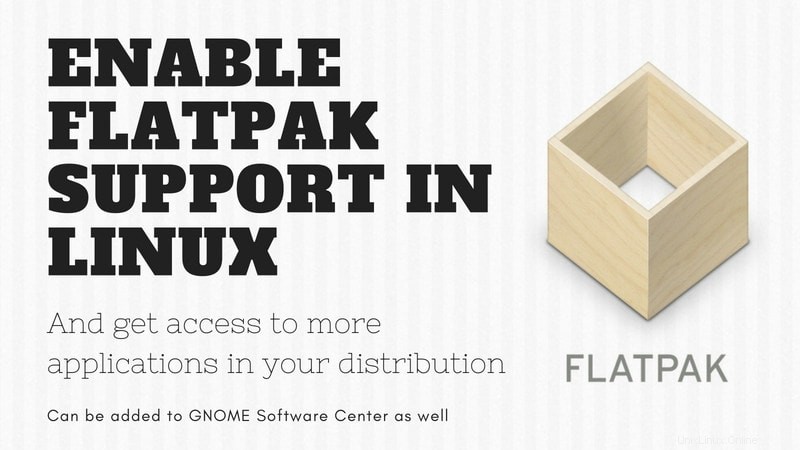
Flatpakのインストールは2段階のプロセスです。最初の方法はFlatpakをインストールすることです。次に、アプリケーションをインストールできる場所からFlatpakリポジトリ(ここではFlathub)を追加する必要があります。
UbuntuおよびLinuxMintにFlatpakをインストールする
Linux MintとUbuntuでは、デフォルトでFlatpakがサポートされています。ただし、Flatpakを再度インストールして確認することで確認できます:
sudo apt install flatpakDebian、Ubuntu、Elementary OS、その他のUbuntuベースのディストリビューションにFlatpakをインストールします
Debianベースのディストリビューションは、公式PPAを使用してFlatpakをインストールできます。ターミナルを開き、以下のコマンドを使用します:
sudo add-apt-repository ppa:alexlarsson/flatpak
sudo apt update
sudo apt install flatpakRedHatおよびFedoraベースのLinuxディストリビューションにFlatpakをインストールする
FlatpakをRedHatおよびFedoraにインストールするには、以下のコマンドを入力するだけです。
sudo yum install flatpakopenSUSEにFlatpakをインストールする
openSUSEベースのLinuxディストリビューションでFlatpakサポートを有効にするには、次のコマンドを使用します。
sudo zypper install flatpakArchLinuxにFlatpakをインストールする
ArchベースのLinuxディストリビューションでFlatpakサポートを有効にするには、以下のコマンドを使用します。
sudo pacman -S flatpakB。 SoftwareCenterでFlatpakアプリケーションのサポートを有効にする
Flatpakアプリケーションは、コマンドラインから完全に管理できます。しかし、誰もがアプリケーションをインストールするためにコマンドラインを使用するのが好きというわけではありません。これは、GNOMEソフトウェアセンターでFlatpakサポートを有効にすることが命の恩人になる場所です。
Pop!_OS 20.04のような一部のディストリビューションでは、Flatpakがソフトウェアセンターと統合されています。したがって、個別に何もする必要はありません。
ただし、デフォルトでFlatpak統合がない場合は、GUIを介してFlatpakをインストールするにはGNOMEソフトウェアプラグインが必要になります。以下のコマンドを使用して、Ubuntuベースのディストリビューションにインストールします。
sudo apt install gnome-software-plugin-flatpakその他のディストリビューションの場合は、通常のパッケージインストールコマンドを使用してgnome-software-plugin-flatpakをインストールします。インストールしたら、SoftwareCenterまたはマシンを再起動します。
これで、 .flatpakrefをダウンロードできます。 アプリケーション開発者のWebサイトまたはFlatpakの公式アプリケーションストアであるFlathubからのファイル。
ダウンロードフォルダに移動し、ダウンロードした.flatpakrefファイルをダブルクリックします。ソフトウェアセンターが開き、次の図に示すようなインストールオプションが提供されます。
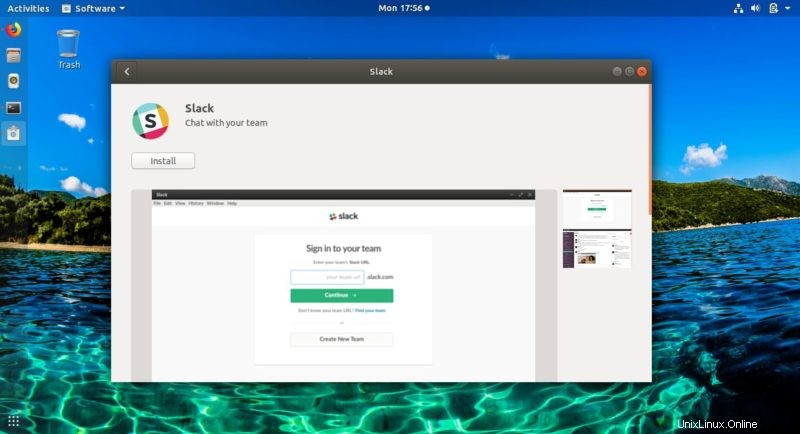
ファイルを右クリックして、ソフトウェアインストールで開く(デフォルト)もできます。 ダブルクリックが機能しない場合。
インストールが完了したら、ソフトウェアセンターまたはアプリケーションメニューから起動できます。
C。 Flatpakコマンドの使用(中級から上級者向け)
Flatpakサポートを有効にする方法とFlatpakアプリケーションをインストールする方法を確認したので、次に進んで、パッケージのインストールを完全に制御するためのFlatpakコマンドを確認します。
チュートリアルのこの部分はオプションであり、GUIよりもコマンドラインを好む中級から上級のユーザーのみを対象としています。
Flatpakアプリケーションをインストールするためのリポジトリを追加する
Flatpakには、アプリケーションを見つけてダウンロードできるリポジトリ情報が必要です。多数のFlatpakアプリケーションにアクセスできるように、Flathubリポジトリを追加することをお勧めします。
これを書いている時点で注目に値する—FlathubはFlatpakをインストールするための最も人気のあるリポジトリです。そのため、前述のすべてのコマンドに使用しました。他のリポジトリ(リモートソース)を使用している場合は、Flathubをすべてのコマンドに使用しているリポジトリに自由に置き換えてください。
これを行うには、次のコマンドを使用します。
flatpak remote-add --if-not-exists flathub https://flathub.org/repo/flathub.flatpakrepo他のリポジトリも利用できる可能性があります—必要に応じて確認して追加してください。
ターミナルからFlatpakを検索
Flatpakコマンドの検索オプションを使用して、使用可能なFlatpakアプリケーションを次の方法で検索できます。
flatpak search applicationnameアプリケーション名は正確である必要はありません。検索クエリに一致する可能性のあるすべての結果が表示されます。
たとえば、 flatpak search libreoffice LibreOffice安定リリースを返します。
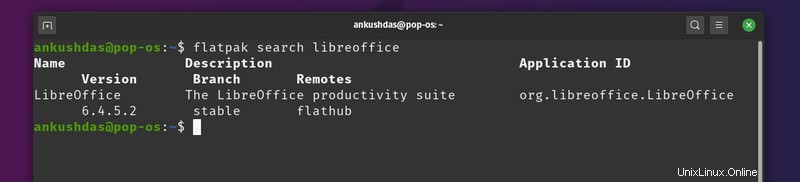
上記のコマンド出力には、2つの点に注意する必要があります。 「アプリケーションID 」と「リモート 「。アプリケーションをインストールするには、これら2つが必要です。
Flatpakアプリケーションをインストールする
リポジトリからFlatpakアプリケーションをインストールする一般的な方法は次のとおりです。
flatpak install <remotes> <ApplicationID>たとえば、前の検索コマンドでは、アプリケーションIDとリポジトリ名を取得しました。この情報を使用して、次の方法でアプリケーションをインストールできます。
flatpak install flathub org.libreoffice.LibreOffice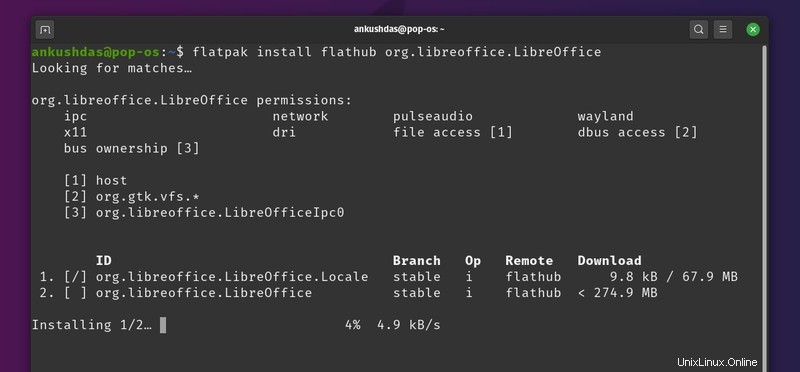
一部の開発者は独自のリポジトリを提供しています。アプリケーションのflatpakrefへの絶対パスを使用して、アプリケーションをインストールするか、Flathubを使用できます。
flatpak install --from https://flathub.org/repo/appstream/com.spotify.Client.flatpakrefflatpakrefファイルからFlatpakアプリケーションをインストールする
システムに.flatpakrefファイルをダウンロードした場合は、ディレクトリに移動し、コマンドを使用してインストールします。
flatpak install <ApplicationID>.flatpakrefnet.poedit.Poedit.flatpakrefをダウンロードしたとします。 ファイルの場合、コマンドは次のようになります。
flatpak install net.poedit.Poedit.flatpakrefFlatpakを実行する
Flatpakアプリケーションを実行するには、以下のコマンドを使用できます:
flatpak run <ApplicationID>たとえば、spotifyをインストールした場合、コマンドは次のようになります。
flatpak run com.spotify.ClientシステムにインストールされているすべてのFlatpakアプリを表示する
以下のコマンドを使用して、システムにインストールされているすべてのFlatpakアプリケーションを表示できます。
flatpak list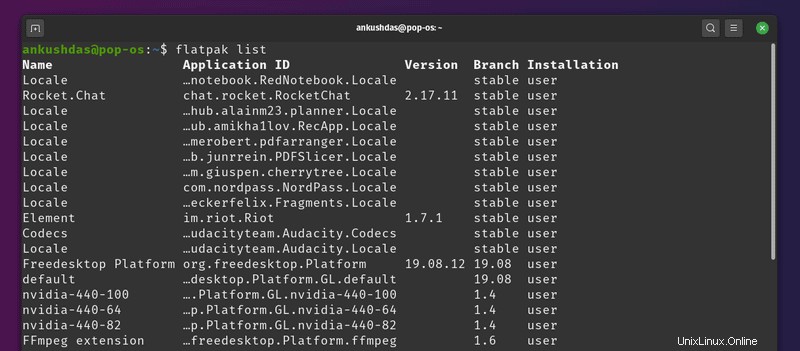
Flatpakアプリケーションをアンインストールする
アプリケーションIDでアンインストールオプションを使用して、インストールされているFlatpakパッケージを削除できます。
flatpak uninstall <ApplicationID>外観は次のとおりです。
flatpak uninstall com.spotify.ClientすべてのFlatpakアプリケーションを一度に更新する
flatpak update未使用のFlatpakランタイムを削除してスペースを解放します
システムをクリーンアップし、時々スペースを解放するのが賢明です。次のコマンドを使用して、未使用のFlatpakランタイムを削除できます。
flatpak uninstall --unused上記のコマンドは、未使用のランタイムを一覧表示し、それらをすべて削除するオプションを提供します。
D。 Flatpakのトラブルシューティング
このセクションでは、Flatpakで直面する可能性のあるいくつかの一般的な問題について説明します。
Flatpakのインストールエラーを修正
次のようなエラーが発生した場合:
error: runtime/org.freedesktop.Platform/x86_64/1.6 not installed
次のコマンドを使用して簡単に修正できます:
flatpak update -vインターネット接続が不十分であるかシステムがシャットダウンしているためにFlatpakのインストールが完了していない場合は、エラーが発生します。 Flatpakリポジトリを更新すると、通常、この問題が修正されます。
Flatpakについてどう思いますか?
Flatpakサポートを有効にすると、より多くのソフトウェアに確実にアクセスできるようになります。 Flathub Webサイトは、これらのFlatpakアプリケーションを見つける簡単な方法を提供します。
Flatpakは、Linuxユーザー間のクロスプラットフォームアプリケーションのインストールに対応するだけでなく、さまざまなディストリビューション用に個別のバンドルを開発する手間を省きます。 1つのパッケージでさまざまな種類のLinuxディストリビューションを使用でき、メンテナンスが非常に簡単です。
ただし、Snapと比較すると、Flatpakは少し複雑です。私の意見では、アプリケーション名ではなくアプリケーションIDに依存するのは面倒です。 Flatpakアプリケーションのインストールと削除にsudo権限が必要ないことにも驚きました。
Flatpakについてどう思いますか?それらを使用しますか? AppImageやSnapsよりも好きですか?コメントセクションで問題が発生した場合はお知らせください。